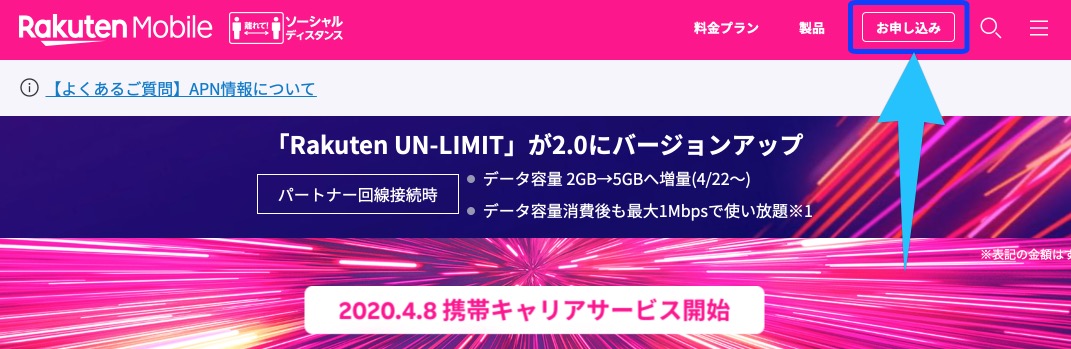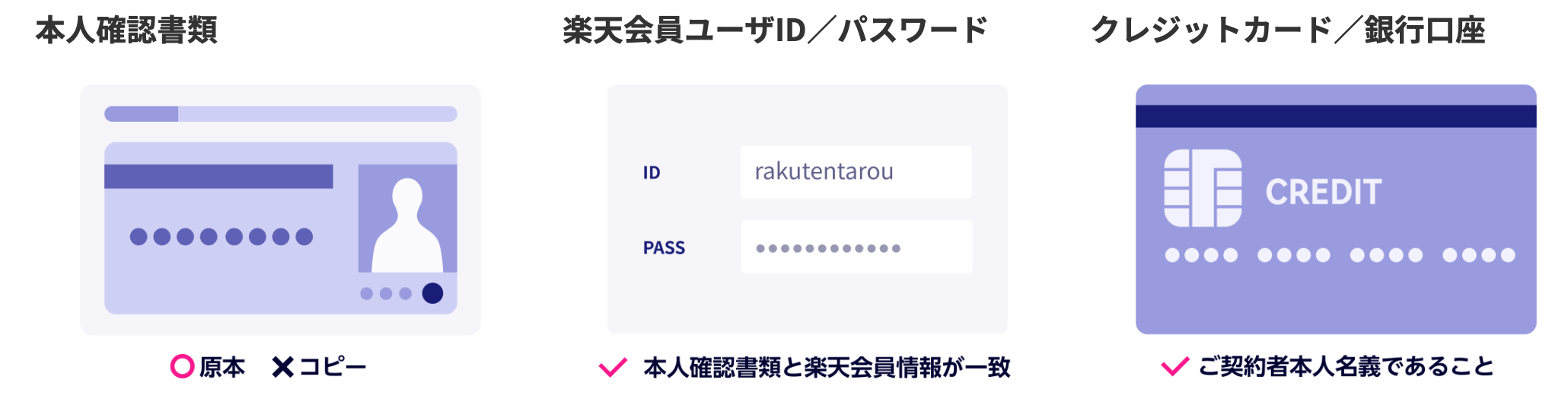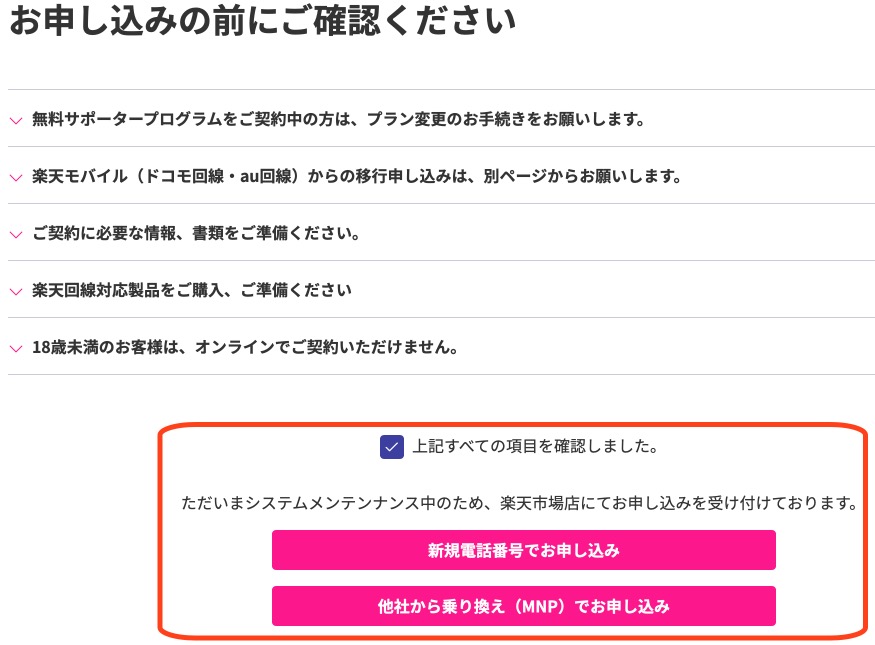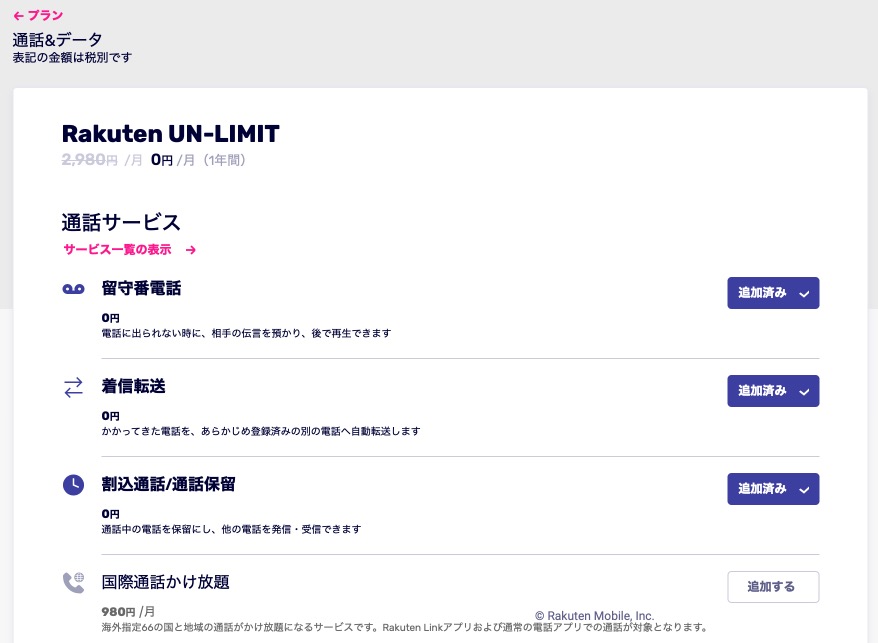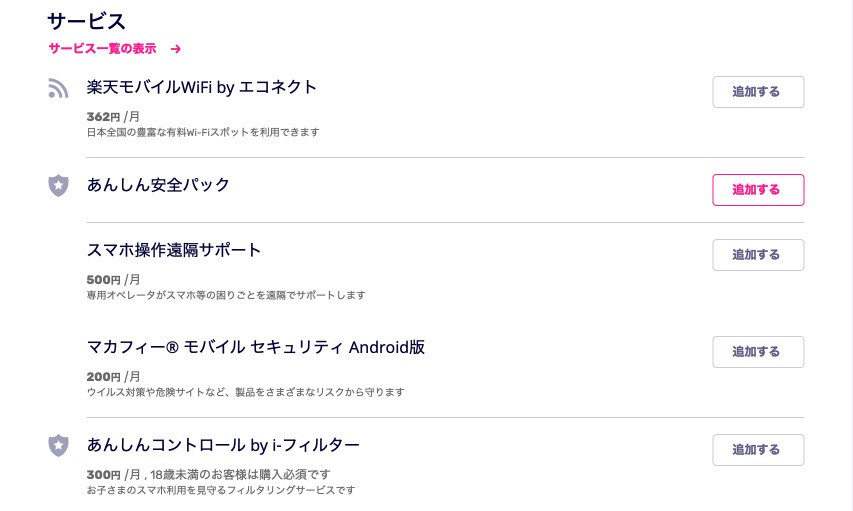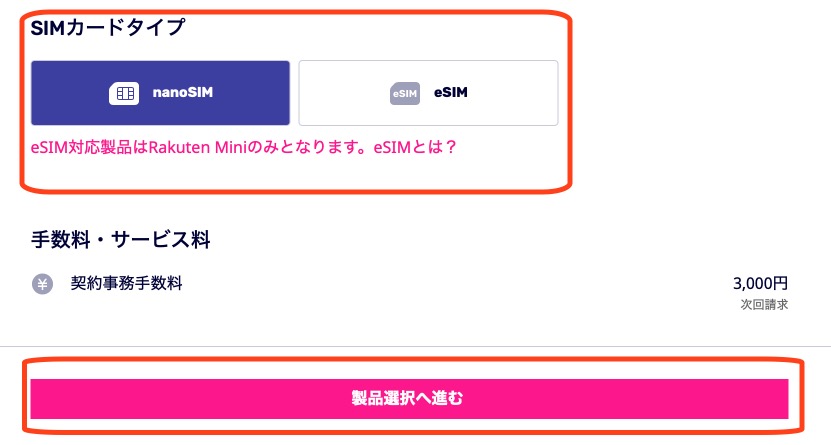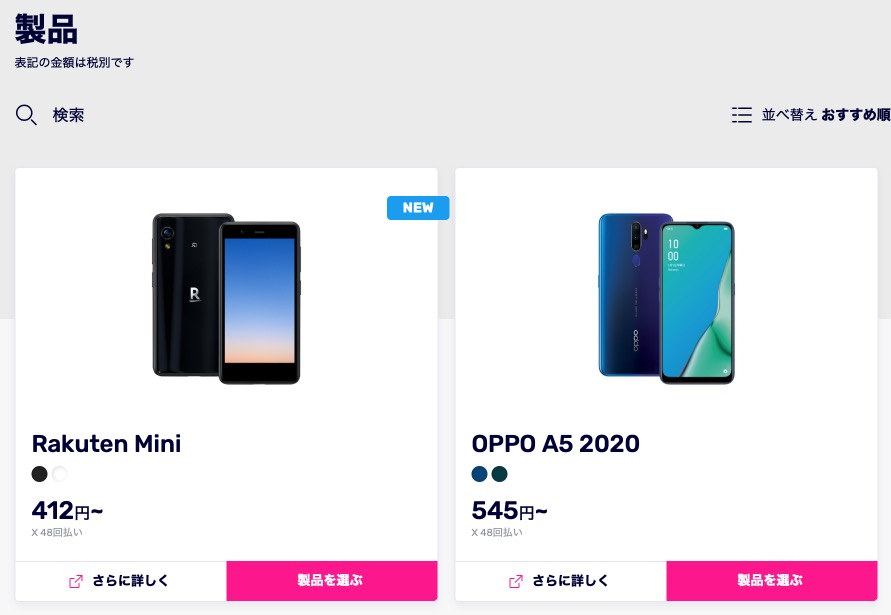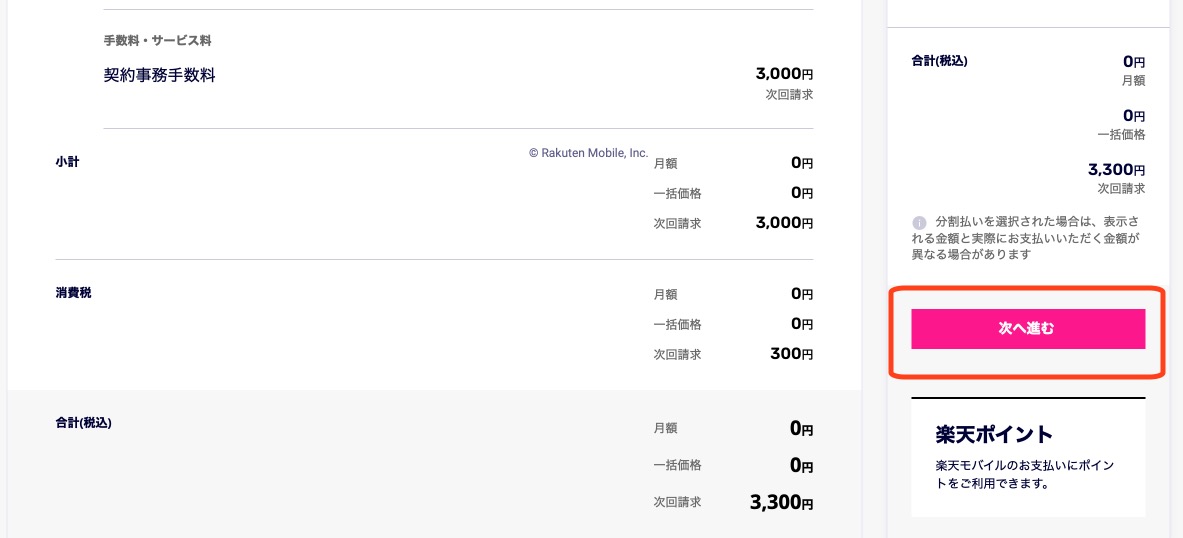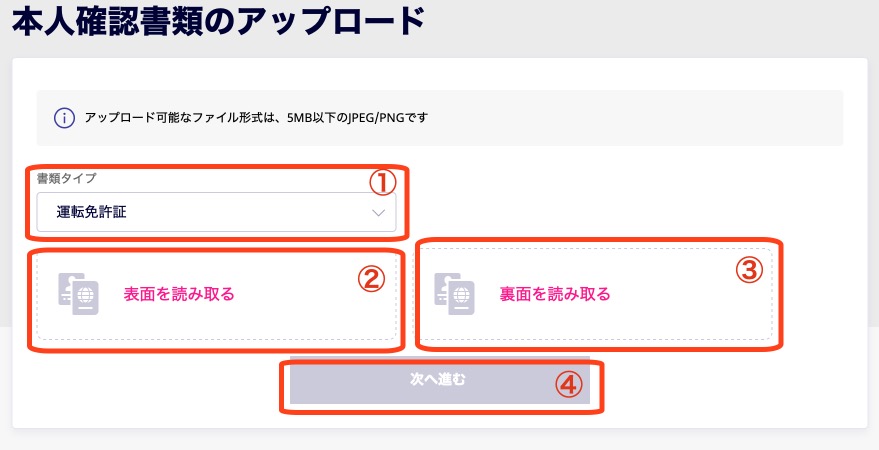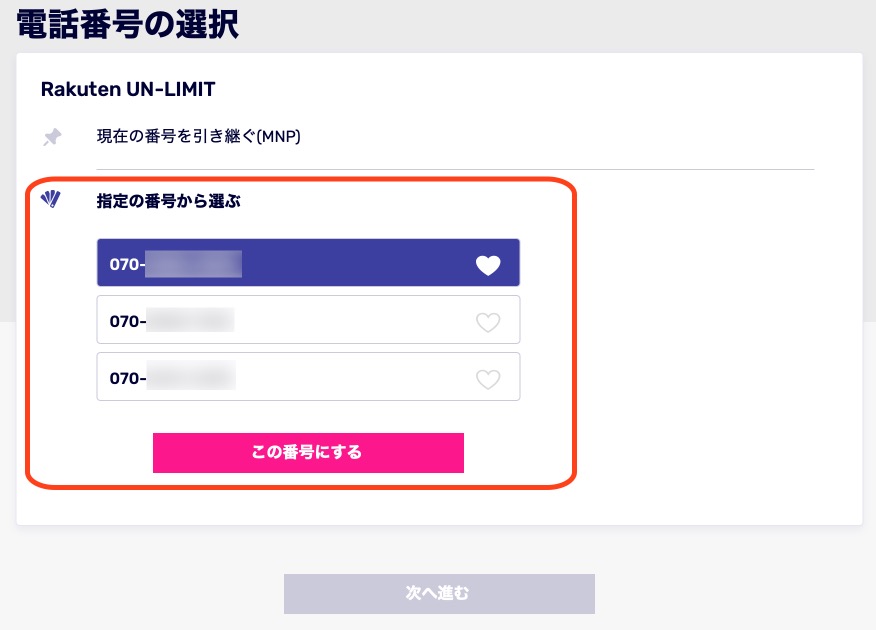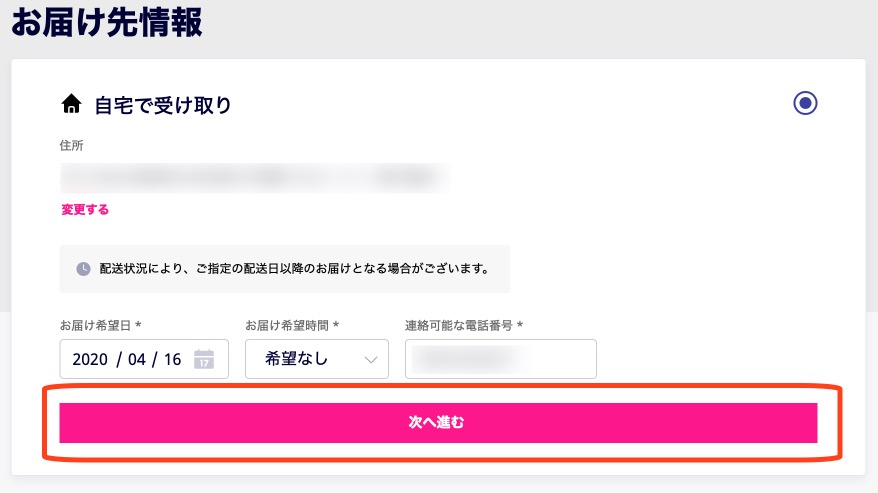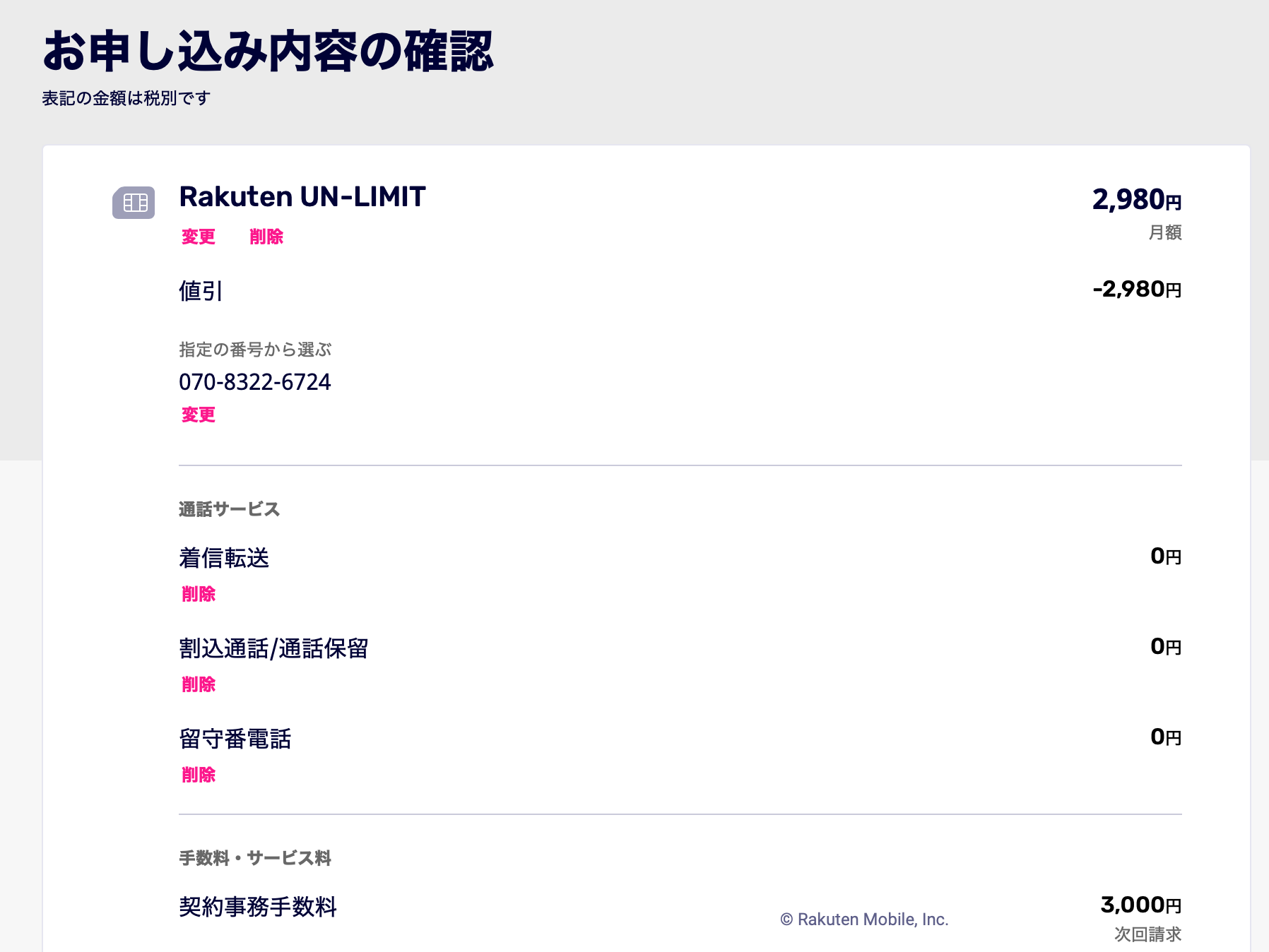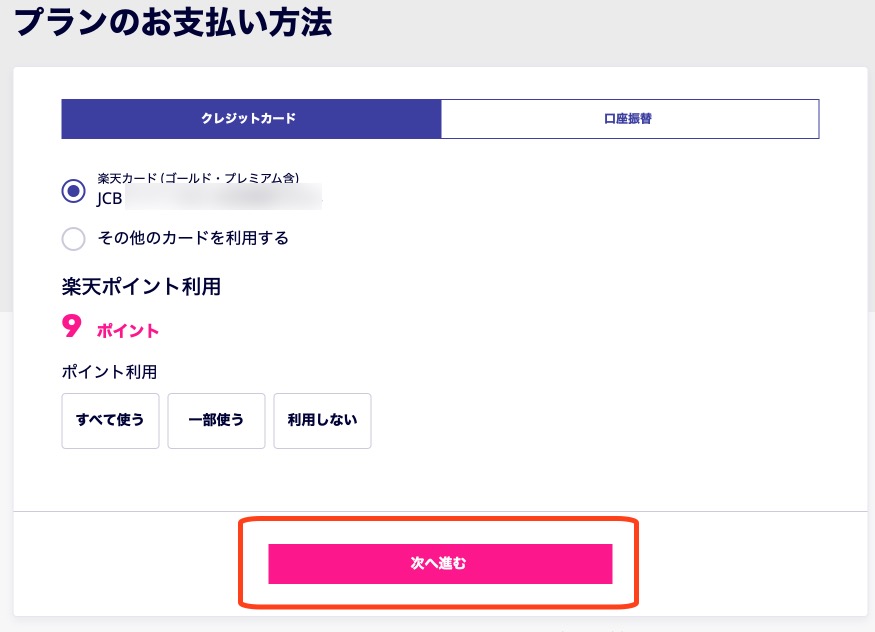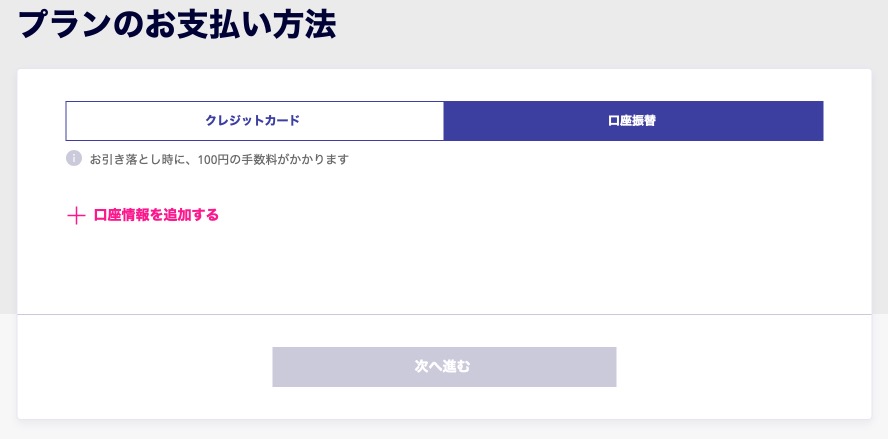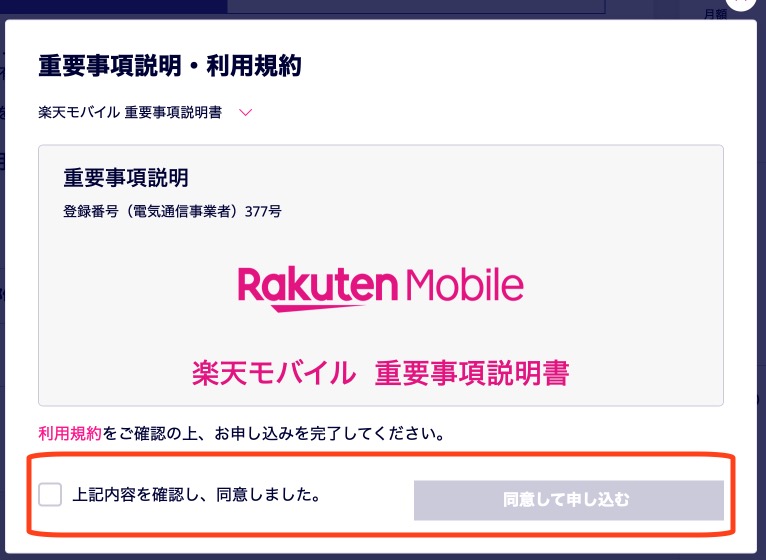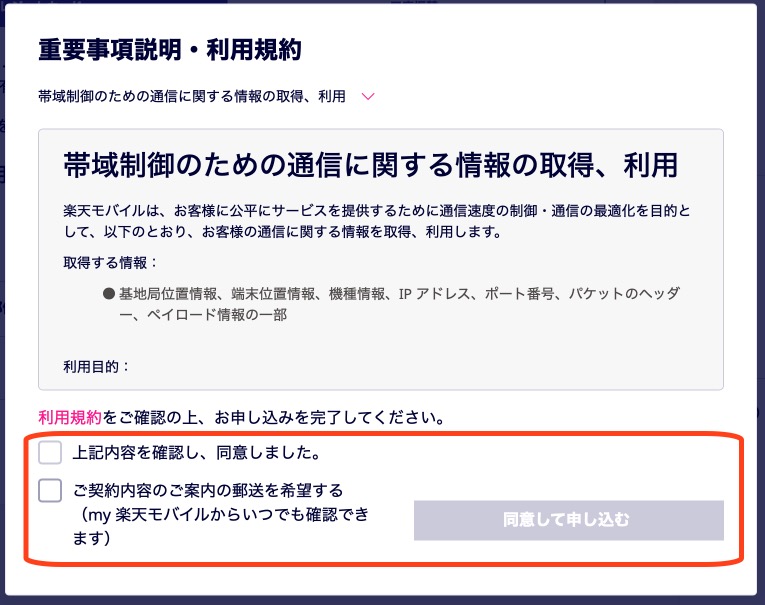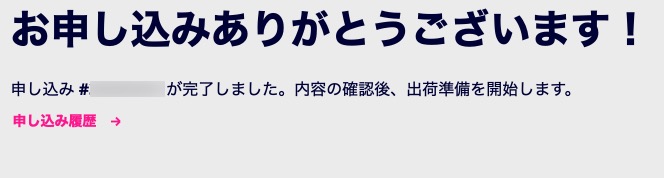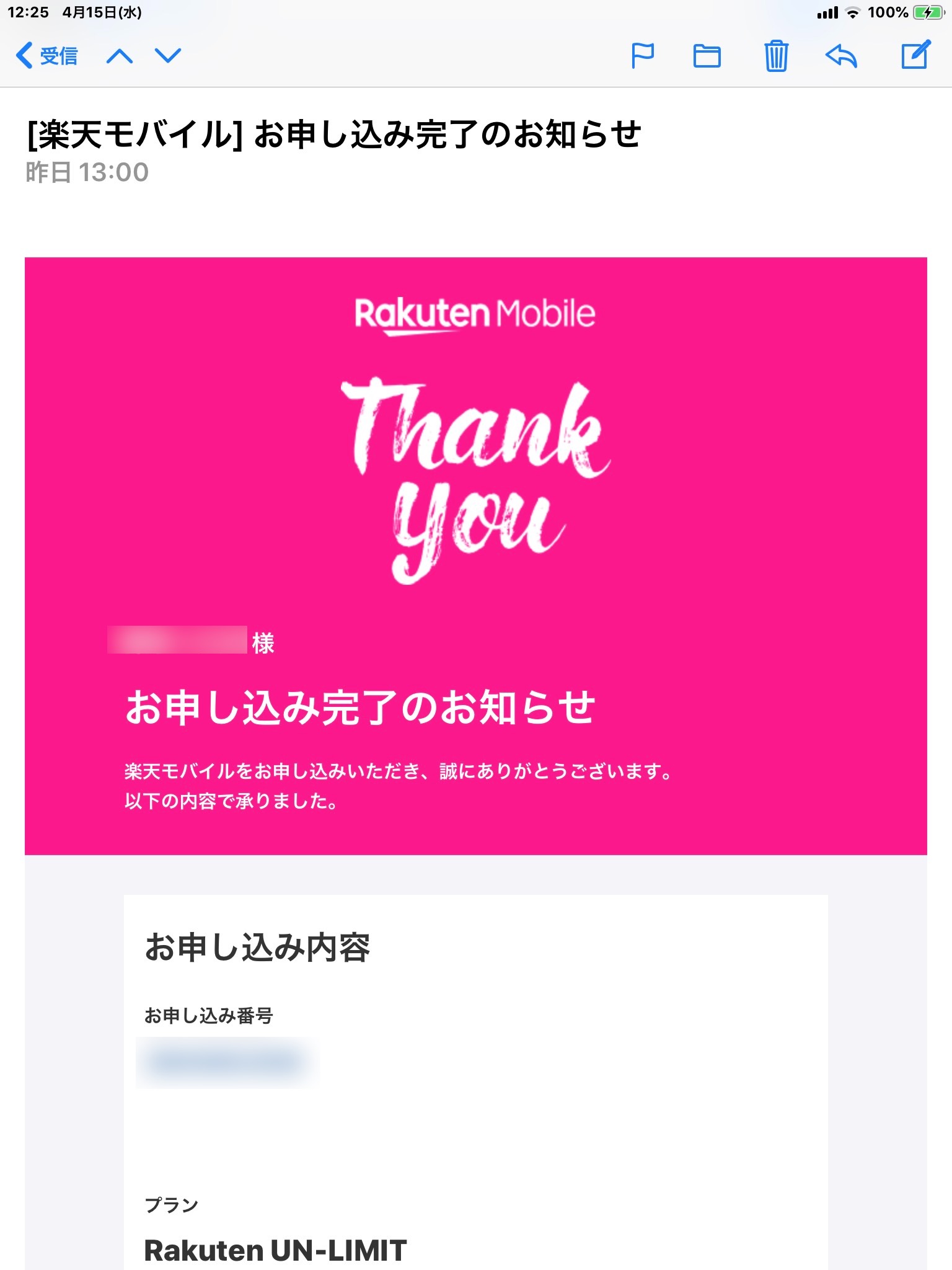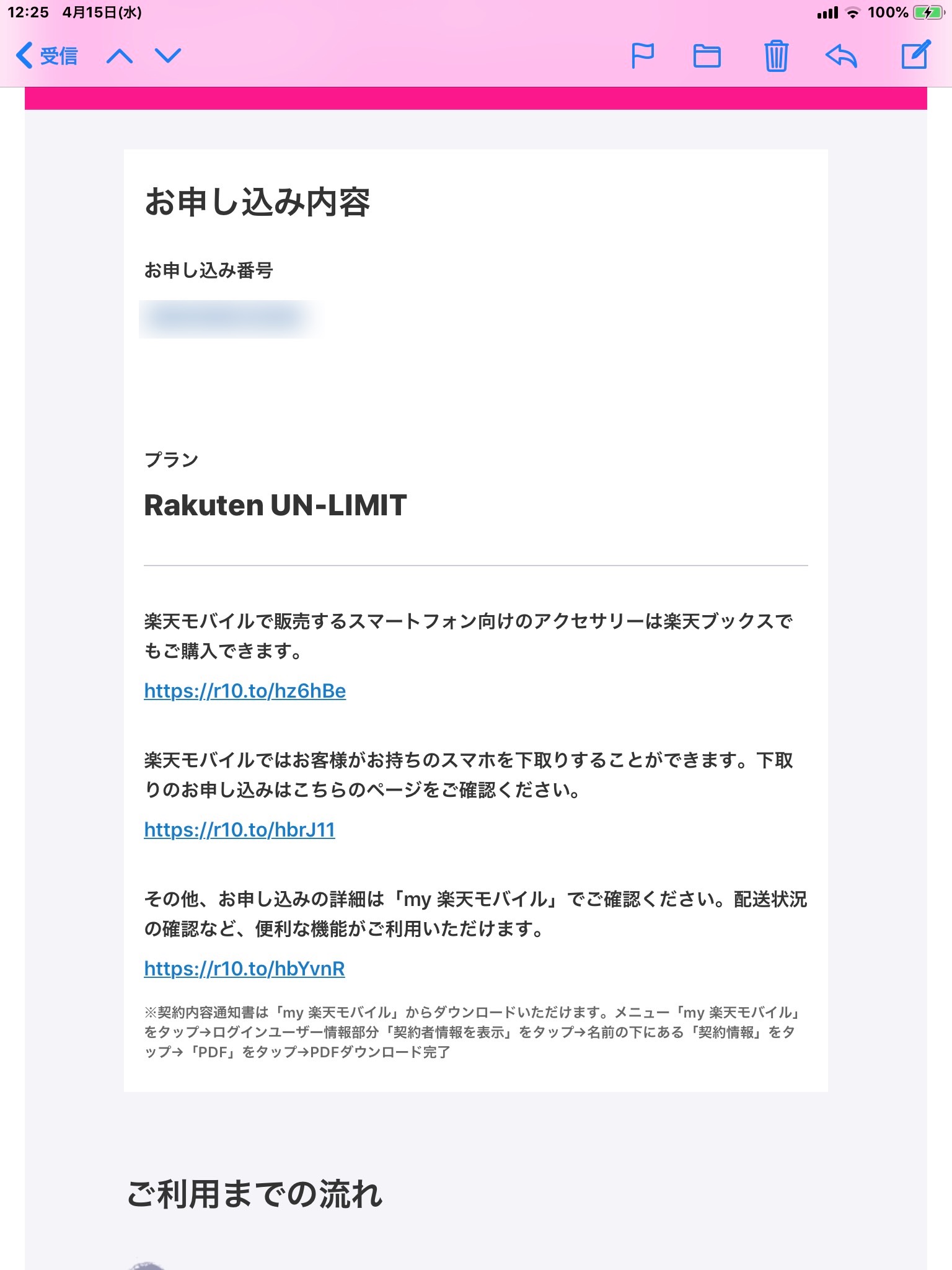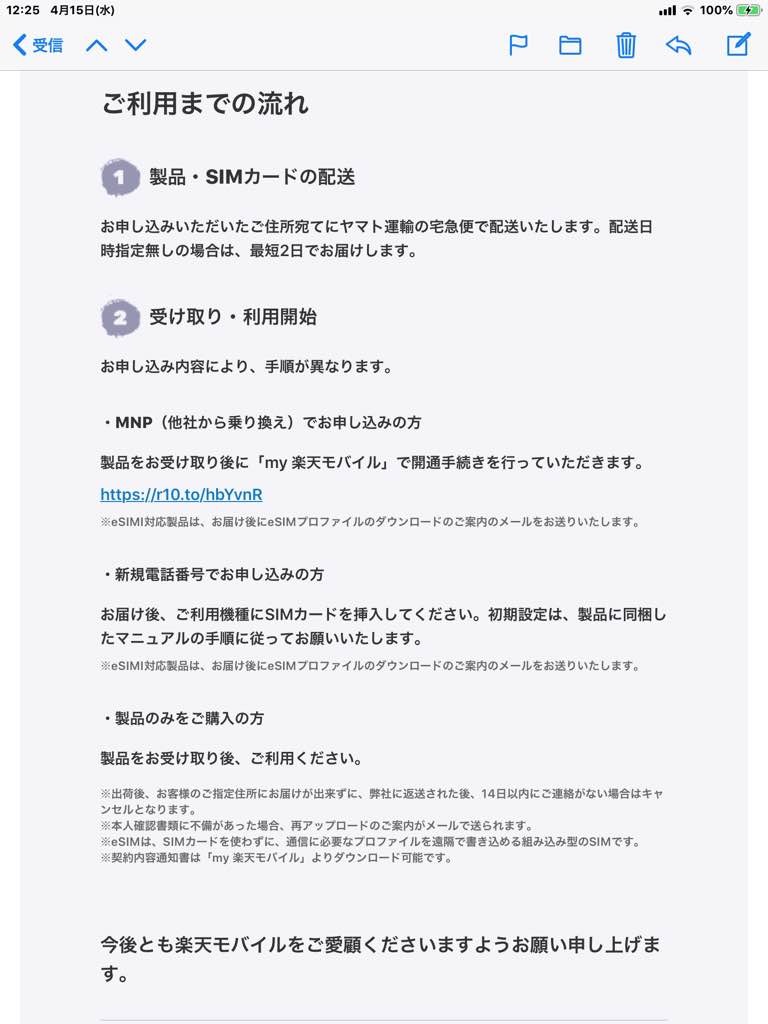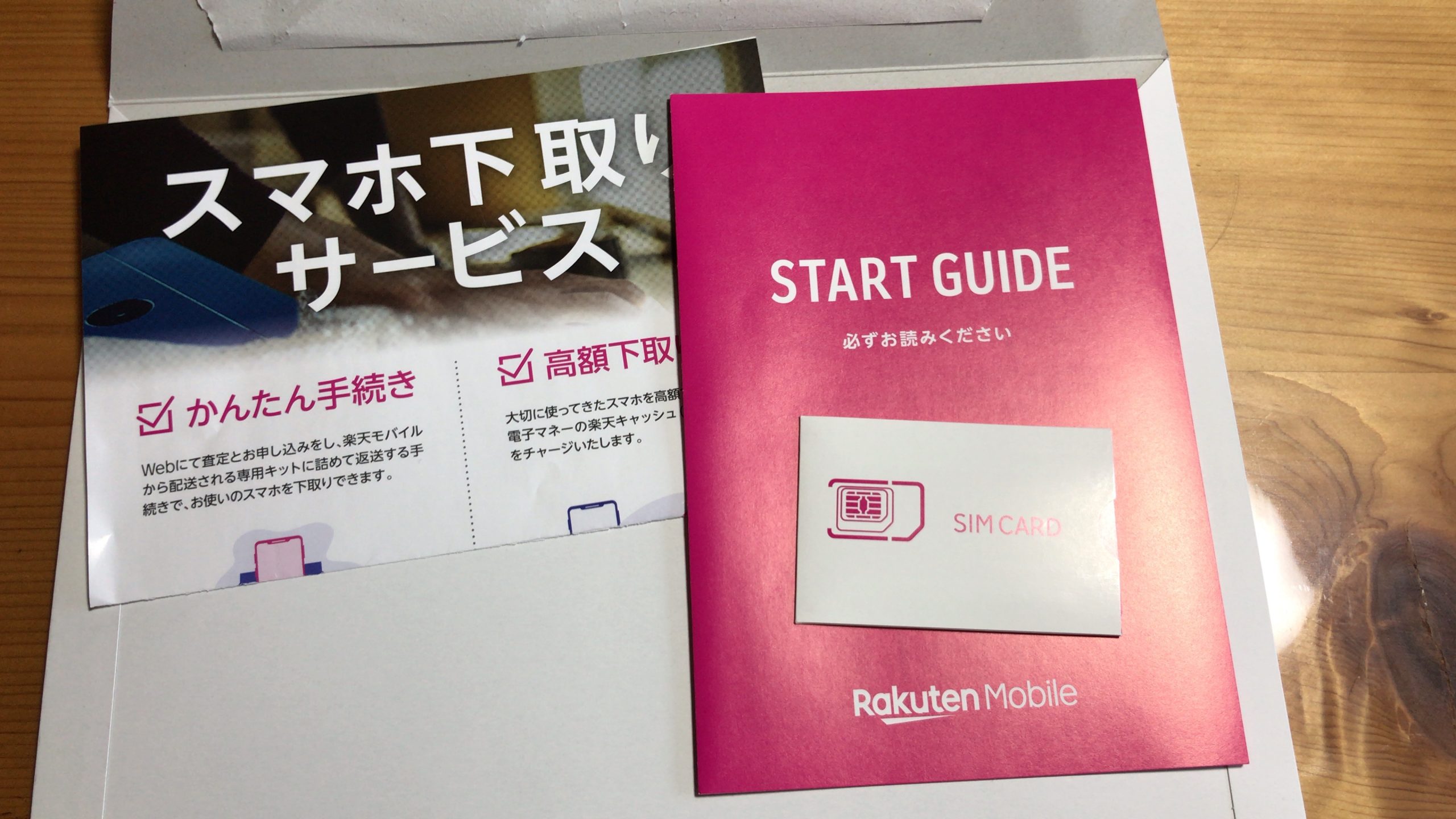格安SIMは組み合わせて更に安くする時代へ❗
楽天自社回線の通信品質に不安がある方は、他社通信×RakutenLinkアプリで快適通信+無制限かけ放題がタダ❗
【画像で解説】失敗しない!楽天モバイル申し込み方法まとめ
楽天モバイルの申し込みページって、ごちゃごちゃして分かりづらいですよね・・・。専門用語なども使われているので、理解しないまま適当に申し込むと、後で余計な手続きや費用が発生してしまいます。
これを避けるためにも、この記事では楽天モバイルの申し込み方を画像を使って徹底的に解説しています。申し込み方法から、開通するまでどのくらいかかるのか? といった疑問も含めて、管理人の実験談を元に詳しくまとめましたので、是非参考にして下さい!
申し込みを始めるに当たって、まずは以下のバナーから楽天公式ページにアクセスしましょう!
Rakuten UN-LIMITへの申し込み手順
Rakuten UN-LIMITへの申し込みは簡単です。ステップをまとめると
- プラン、オプションを選ぶ
- SIMタイプ、使いたい端末を選ぶ
- 本人確認書類を提出する
- MNP予約番号や受け取り希望日などを入力
- SIMカードまたは端末が届くのを待つ
- 初期設定をする
のような流れになっています。このうち楽天モバイルの申し込みページで行う手順は上の4つだけです。
では、このステップを1つづつ見ていきましょう!
楽天モバイル公式サイトから申し込みをしよう!
Rakuten UN-LIMITへ乗り換える手続きを始めるには、楽天モバイルの公式サイトから行います。以下の手順で申し込みを始めましょう!
少し分かりにくいですが、楽天モバイルの公式ページ上部右付近に、「お申し込み」というボタンがあります。ここをタップして申し込みをはじめます。
申し込み前に必要書類を準備
次のページでは、申し込みに必要なもの一覧が表示されます。Rakuten UN-LIMITを契約するには、本人確認書類と支払いのためのクレジットカードもしくは銀行口座情報が必要です。手続きの前に準備しておきましょう。
本人確認書類について
本人確認書類は審査が通りやすい運転免許証がオススメです。もし免許証がない場合は、健康保険証+現住所記載の公共料金領収書(または住民票)でも代用できます。
免許証やパスポートは顔写真が付いている分審査が通りやすく、単体の提出でOKな本人確認書類です。健康保険証は追加書類としてガスや電気代等の公共料金領収書や住民票が必要になりますので、手間を考えると前者のほうがいいですね。
また、顔写真付きのマイナンバーカードであれば本人確認書類として使うことが出来ます。顔写真が無いマイナンバーカードや、個人番号通知カードでは本人確認書類として使えませんので注意して下さい。
楽天会員について
Rakuten UN-LIMITを契約するには、本人名義の楽天IDが必要です!まだ楽天市場の会員登録をしていない方は、楽天会員に登録しておきましょう!
ちなみに、家族の分を契約したいときは、家族の名義分の楽天IDが必要になります。
今までは1つの楽天IDを家族で使い回して買い物したりサービスを受けたりできましたが、Rakuten UN-LIMITでは楽天ID1つにつき1名義での契約となります。
ですので、まだ家族の分の楽天会員登録を済ませていない場合は、先に済ませておくと後が楽ですよ。
楽天会員の登録は以下のリンクから無料で作る事が出来ます。
支払い方法について
Rakuten UN-LIMITの支払い方法は、クレジットカードと口座振替、デビットカードから選択することが出来ます。
特に理由が無ければ、楽天カードでの支払いがオススメです。
楽天カードであれば、Rakuten UN-LIMIT申込時に同時購入する端末の分割払い手数料を無料に出来たり、楽天ポイントがたまりやすくなります。
たまったポイントはRakuten UN-LIMITの支払いに充てたり、楽天市場の買い物で使えますので、さらにお得に使えるようになります。
もしクレジットカードに抵抗がある方は、銀行口座から引き落とされるデビットカード支払いや口座振替が利用出来ます。
もし、口座振替を利用する場合は、+100円の手数料がかかるので注意しましょう。銀行口座から直接引き落としがかかる口座振替では、便利で安全な反面、口座振替手数料として+100円の手数料がかかります。
また、銀行のキャッシュカードをクレジットカードのように使えるデビットカードは、楽天銀行とスルガ銀行のデビットカードが対応しています。
もしこれらのデビットカードを使うにしても、銀行口座にお金を預け入れするときに手数料がかかりますので、やはりオススメの支払い方法は、楽天カード一択ですね。
WEBで申し込みをしよう!
準備が出来たら「上記全ての項目を確認しました」にチェックを入れ、「新規電話番号でお申し込み」もしくは「他社から乗り換え(MNP)でお申し込み」をタップしてください。
ウェブからの申し込みに不安がある方も、こちらに書いてある手順通りに進めれば何の問題もありませんし、わざわざショップに足を運んで申し込む必要はありません。
また、au、docomo、SoftBankから乗り換える方は、MNP番号も忘れずに準備しておきましょう。MNP予約番号は、電話番号そのままでRakuten UN-LIMITに乗り換えるのに必要な10桁の番号のことです。
MNP予約番号の取得や乗り換えの手続きについて分からなければ、以下の記事で詳しく解説しているので参考にして下さい。
プランの選択
最初に料金プランを選択します。とは言っても、Rakuten UN-LIMITでは1つのプランしか無いので、選ぶほどの選択余地はありません。
Rakuten UN-LIMITの「プランを選択する」をタップして次に進みましょう。
端末保証などのオプションを選択
次に、通話関連のオプションを選択します。
0円で利用出来る留守番電話や着信転送、割り込み通話や通話保留については、最初から自動的に選択されています。
もしこれらのサービスを使いたくない方は、チェックを外して下さい。
また、ここでは国際通話かけ放題のオプションも選択できます。国際通話かけ放題は、日本から海外への通話や、海外から海外への通話が24時間なんかいかけても無料になるオプションです。
海外で利用する機会が多い方は、申し込んでおきましょう。
下にスクロールすると、ネットワーク関連のオプションが表示されます。必要な物を申し込んで下さい。
あくまで管理人の主観的な意見ですが、Rakuten UN-LIMITにはかけ放題とデータ通信無制限が付いているので、楽天モバイルWi-Fi by エコネクトは必要ないかと思います。
また、安心安全パックについても、これを読まれている方なら必要ないかと思います。選択を終えたら、次へ行きましょう。
下にスクロールすると、「SIMカードタイプ」という選択欄があります。
SIMカードは物理的なICカードをスマホ本体に装着するタイプと、電子データで出来たSIMカード(QRコード)をスマホのカメラで読み込む「sSIM」があります。
eSIMは対応機種が限られていますので、ほとんどの方はnanoSIMを選ぶことになると思います。
もし、この後にRakuten UN-LIMIT対応端末を同時に購入せず、SIMカードのみを申し込む場合も、基本的にはnanoSIMを選んで下さい。
「microSIM」や「標準SIM」は選べないの?と疑問に思うかもしれませんが、Rakuten UN-LIMITから送られてくるSIMカードは、全てのサイズにカットできるように作られています。
このSIMサイズは、まるでマトリョーシカのように重ね合わせて変更できます。もし、「microSIMサイズを使いたかったのにnanoSIMまでカットしてしまった!」としても、nanoSIMをmicroSIMの枠にはめればmicroSIMとして使うことが出来るのです。
ですので、申し込みページでは「nanoSIM」だけしか申し込めませんが、特に問題ありません。
SIMカードを選び終えたら、「製品選択へ進む」で次に進みましょう。
購入したい端末の選択
Rakuten UN-LIMITを使うためには、楽天自社回線に対応した機種が必要になります。
このページでは、Rakuten UN-LIMIT対応機種を同時に購入することが出来ます。使いたい機種を選んでください。
もし、まだ機種を選んでいない方は、Rakuten UN-LIMIT対応機種、オススメはどれ? 失敗しないための選び方を徹底解説!で詳しく解説していますので参考にして下さい。
使いたい機種を選び終わったら、「この内容で申し込む」をタップして下さい。
ちなみに、SIMカードのみを契約したい場合は何も選択せずに「この内容で申し込む」をタップするとSIMカードのみ申し込む事が出来ます。
楽天会員ログインと本契約手続き
Rakuten UN-LIMIT本契約手続きの前に、楽天会員ログインが求められます。
契約したい名義の楽天会員でログインして下さい。
申し込み内容の確認
楽天会員ログインを済ませると、申し込み内容の確認ページが表示されます。間違いが無いか確認して、「次へ進む」をタップして下さい。
本人確認書類のアップロード
次に、本人確認書類のアップロード画面が表示されます。
本人確認書類のアップロード方法は、まず最初に本人確認書類として使いたい書類を「書類タイプ」の中から選びます。
次に「表面を読み取る」をタップして書類の表面がハッキリ映るようにカメラで撮影して下さい。また、部屋の灯りの反射などが映り込まないように気をつけて下さい。これを「裏面を読み取る」も同様に行います。
本人確認書類のアップロードができたら、次へ進みましょう。
電話番号の選択またはMNP予約番号の入力
次に、電話番号選択画面もしくはMNP予約番号入力画面が表示されます。
Rakuten UN-LIMITで新規電話番号を発行したい場合は、表示されている3つの電話番語の中から好きな電話番号を選ぶことが出来ます。
ここで選んだ電話番号が、かけ放題などで利用する電話番号となります。
また、ドコモやau、SoftBank等から電話番号そのままでRakuten UN-LIMITに乗り換えたいときは、「現在の番号を引き継ぐ(MNP)」をタップします。
「現在の番号をひき次ぐ(MNP)」をタップすると、MNP予約番号入力欄が表示されます。
ここで、乗り換えたい電話番号と発行して貰ったMNP予約番号、有効期限を入力して下さい。
間違いが無いか確認し、良ければ「申し込み内容を保存する」をタップします。
お届け先情報の確認
次に、お届け先情報が表示されます。ここでは、楽天会員情報からすでに住所が自動的に入力されていますので、特に入力する必要はありません。
間違いが無いか確認し、良ければお届け希望日の選択にうつりましょう。
お届け希望日では、購入した端末やSIMカードが届いて欲しい日を指定できます。SIMカードや端末は原則手渡しによる配達になりますので、在宅している都合の良い日を選んで下さい。
お申し込み内容の確認
ここで、再度申し込み内容の確認が表示されます。間違いが無いか確認し、下へスクロールして下さい。
下にスクロールすると、契約者情報があります。
ここでも、楽天会員情報から自動的に入力されていますので、入力する必要はありません。間違いが無いかだけ確認しましょう。
この下には、お知らせメールの受信設定があります。両方とも必要ないと思いますので、外しておくのがオススメです。
終わりましたら、次へ進むをタップして次へ進みましょう。
プランの支払い方法
次に、Rakuten UN-LIMITの支払い方法を選択します。
楽天市場での買い物時にクレジットカードを使っていた方は、ここでも楽天会員情報が自動的に入力されています。
もし、違うクレジットカードで支払いたい場合は、その他のカードを利用するをタップして入力して下さい。
ここでは、Rakuten UN-LIMIT利用料の支払いを楽天ポイントで支払える設定も出来ます。Rakuten UN-LIMITは一年間基本料が無料なので、ほとんどの方は「利用しない」で良いかと思います。
また、クレジットカード以外にも口座振替で申し込む事も出来ます。
「口座情報を追加する」をタップして、口座引き落としをしたい金融機関を選択して下さい。案内に従って口座情報を入力すればOKです。
入力が完了したら、次へ進みましょう。
重要事項説明、利用規約の確認
最後に重要事項説明と利用規約に同意して申し込みは完了です。「上記内容を確認し、同意しました」にチェックを入れて「同意して申し込む」をタップします。
次に、帯域制御のための通信に関する情報の取得、利用に関しての注意事項が表示されます。
「上記内容を確認し、同意しました」と「ご契約内容のご案内の郵送を希望する」にチェックを入れ、「同意して申し込む」をタップすれば申し込みは完了です。
家族分の契約はどうすればいい?
家族の分の申し込み方法は、上述した手順を乗り換えたい家族の人数分繰り返すだけです。その際は、それぞれ自分名義の楽天IDで申し込む必要があります。
一回線目を申し込んだ直後は、一回線目の楽天IDでログインされていますので、これをログアウトしましょう。
ログアウトする手順は、右上にある三マークをクリックし、「ログアウト」をクリックすればOKです。
ログアウトが完了したら、一回線目と同じ手順で申し込みを進めていって下さい。
ちなみに、契約者名義とクレジットカード名義が異なる場合でも申し込みは可能です。詳しくは、Rakuten UN-LIMITで家族の分はどうやって契約するの?失敗しない契約方法を解説で解説していますので参考にして下さい。
楽天モバイルに申し込んだ後は?
申し込みが完了すると、楽天モバイルからお申し込み完了のお知らせというメールが届きます。
このメールの下部に、「ご利用までの流れ」という案内がありますので確認しておきましょう。
このメールに記載されている「my 楽天モバイル」のリンクから、現在の申し込み状況や配送状況の確認が出来ます。
もし提出した書類に不備があると、以下のような再提出の連絡が来ます。申し込みが終わっても油断しないようにしましょう。
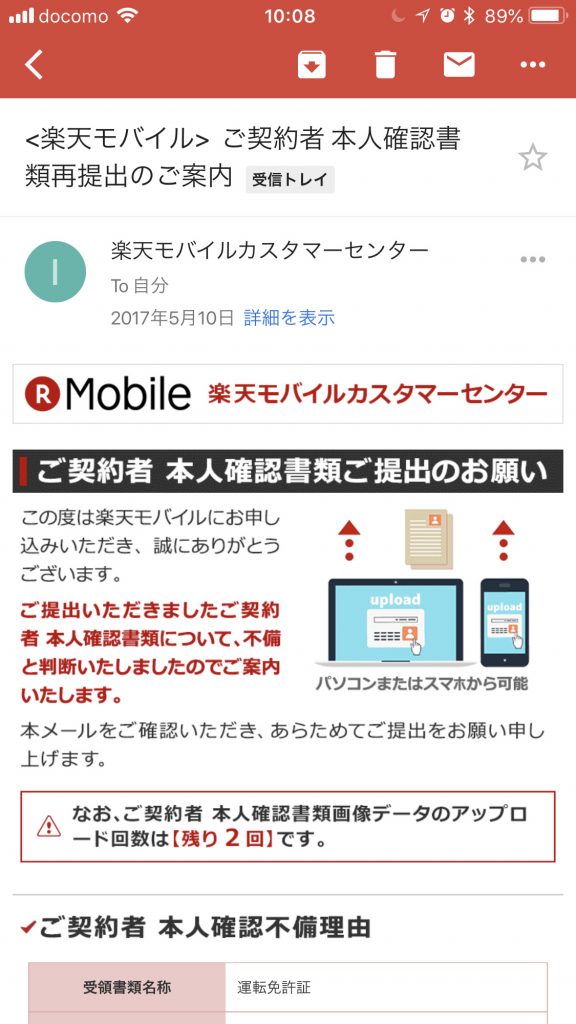
これに気がつかずに再提出が送れると、MNP予約番号の有効期限が切れてしまって乗り換え手続きが完了しない場合があるので注意が必要です。
特に不備が無ければ、後は申し込みをした住所宛にクロネコヤマトで配送されてきます。確実に受け取れるように準備しておきましょう!
Rakuten UN-LIMITで購入した端末、SIMカードはどのくらいで届く?
本人確認書類の受領状況にもよりますが、概ね2〜3日程度で到着するようです。
管理人がRakuten UN-LIMITに申し込んだ例です。参考にして下さい。
↓
当日午後にお申し込み完了のお知らせが届く
↓
翌日の4月15日にSIMカード発送
↓
4月16日にSIMカード到着・初期設定完了
4月14日に申し込みが完了し、当日中には本人確認が完了しています。本人確認書類の審査が早いのは評価すべき点ですね。
その後、翌日にはSIMカードが発送され、翌翌日には手元に到着しています。配送状況は地域によって変わりますので、本州以外の方は+1日程度多く見ておいた方が良いかもしれません。
楽天モバイルの初期設定をする
無事に楽天モバイルのSIMカードが届いたら、最後に初期設定を済ませて完了です!
初期設定は、届いたSIMカードをスマホに挿し、以下の二つの設定をするだけです。
- MNP切り替え手続き
- 必要なアプリのインストール
MNP切り替え手続きとは、現在の携帯会社からRakuten UN-LIMITに回線を切り替える手続きの事です。この手続きを行うことで、楽天モバイルが正式に開通し、電話番号そのままでRakuten UN-LIMITに乗り換える手続きが完了します。
必要なアプリのインストールは二つあり、「Rakuten Link」と「my 楽天モバイル」というアプリです。
Rakuten Linkアプリは、かけ放題やSMS使い放題を実現するために必要で、このアプリを入れないと通話料がかかってしまいます。
また、My 楽天モバイルアプリは、Rakuten UN-LIMITの契約情報を確認したり、オプションの契約をしたりできるアプリです。
どちらもRakuten UN-LIMITを使うために必要になりますので、必ず入れておきましょう。
詳しいやり方については、下記の記事にて紹介していますので、参考にしてください。
楽天モバイルに申し込む手順まとめ
以上、楽天モバイルの申し込み方法から届くまでの日数を解説しました。解説の通りに申し込みを行えば、そんなに難しい作業では無かったと思います。
本人確認書類の提出は、いい加減にやると管理人のように再提出を食らいます(笑)。光が反射しないようにハッキリと撮影して提出しましょう。
また、楽天モバイルのメリットは何と言っても楽天カードでの支払いによるポイントの貯まりやすさと連携です。家族まとめて乗り換える際は、その分利用料が多くなってポイントが多く貯まります。
このポイントを無駄にしないためにも、乗り換える際は楽天カードでの支払いをオススメしています。